大数据学习
–Hive的安装与使用
环境:
Hive:2.3.4
linux:centOS 6.7
VM:15.0.0
外部环境:windows 10家庭版
远程工具:SecureCRT
Hive的安装
Hive下载链接
下载完成之后,通过远程工具上传到主机里面(略)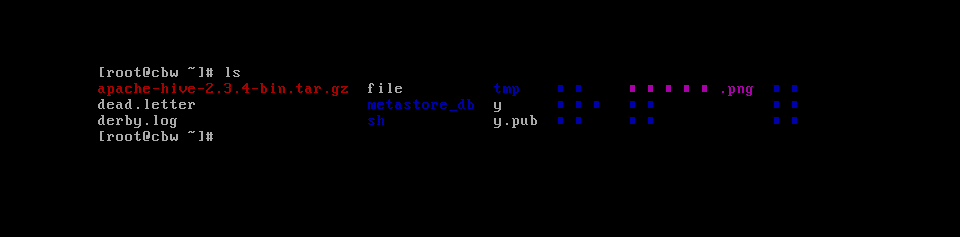
上传成功,然后解压缩到相应的目录tar -xcvf apache-hive-2.3.4-bin.tar.gz
解压缩完成后,我们需要配置hive的环境变量vim /etc/profile
进入这个文件,在文件尾加入
export HIVE_HOME= <hive根目录>
export PATH=$PATH:$HIVE_HOME/bin

保存退出source /etc/profile
使文件生效
然后验证是否配置成功which hive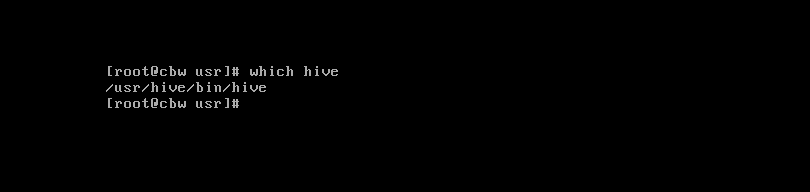
出现路径,说明配置成功
下一步,我们安装mysql,首先检查一下系统里有没有mysql,这一步需要网络,我们要设置虚拟机为桥接或者net模式yum list installed|grep mysql
我的之前安装过,我们先卸载他重装一下
卸载yum -y remove mysql.x86_64
卸载成功,重装yum -y install mysql-server mysql mysql-devel
安装成功,我们看一下服务启动没有service mysqld status
没有启动,我们启动一下,并且设置开机启动chkconfig --level 35 mysqld on
然后我们先手动启动一下mysql服务service mysqld start
通常情况下,新安装好的mysql不需要密码输入mysql就能登录,我们为了安全起见,要设置用户名和密码
进入/usr/bin目录,然后执行ls|grep mysql
再执行mysql_secure_installation
这个是给新安装的mysql配置用户名和密码的,我们设置一下
然后我们使用mysql -<用户名> -p<密码>
就能登录mysql了
退出输入exit即可
接下来配置hive的文件,进入hive里面的conf目录
能看到hive-default.xml.template和hive-env.sh.template两个文件,我们需要拷贝然后改名字,这就是两个文件的副本,方便我们修改
cp hive-default.xml.template hive-site.xml
cp hive-env.sh.template hive-env.sh
然后我们来配置这两个文件
hive-env.sh
我们只需要在里面加上hadoop的根目录就行HADOOP_HOME=<hadoop根目录>
hive-site.xml
加入
<property>
<name>hive.metastore.warehouse.dir</name>
<value>/home/local/hive-metastore-dir/warehouse</value>
</property>
<property>
<name>javax.jdo.option.ConnectionURL</name>
<value>jdbc:mysql://cbw:3306/hivedb?createDatabaseIfNotExist=true</value>
</property>
<property>
<name>javax.jdo.option.ConnectionDriverName</name>
<value>com.mysql.jdbc.Driver</value>
</property>
<property>
<name>javax.jdo.option.ConnectionUserName</name>
<value>root</value>
</property>
<property>
<name>javax.jdo.option.ConnectionPassword</name>
<value>123456</value>
</property>
其中hive.metastore.warehouse.dir和javax.jdo.option.ConnectionURL文件里面有,可用/<字符串>查找并且修改value为上面的值即可,然后修改主机名为自己的主机名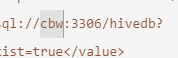
然后下载数据库驱动包
https://dev.mysql.com/downloads/file/?id=484819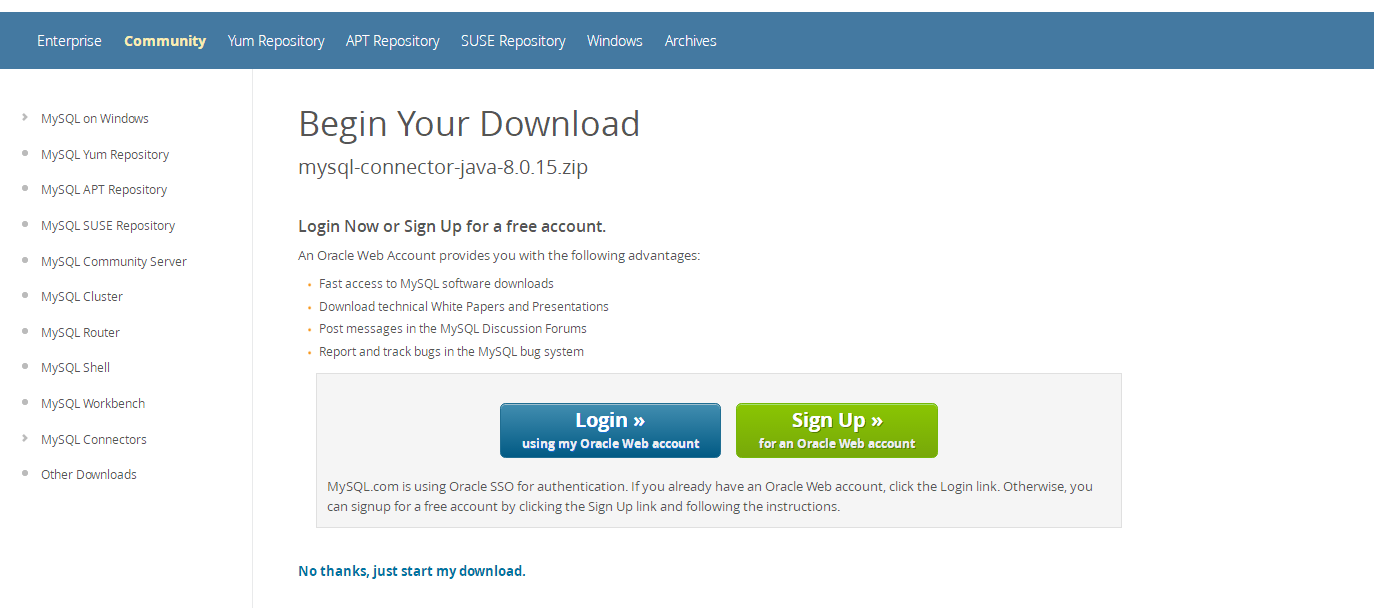
下载完成,上传驱动包到虚拟机
然后将驱动包移动到hive安装目录下的lib目录里面mv mysql-connector /usr/hive/lib/
然后重启数据库service mysqld restart
重新初始化元数据信息./shematool -dbType mysql -initSchema

